يمكنك مزامنة تقاويم Google المتعددة مع Windows Phone 7 Mango
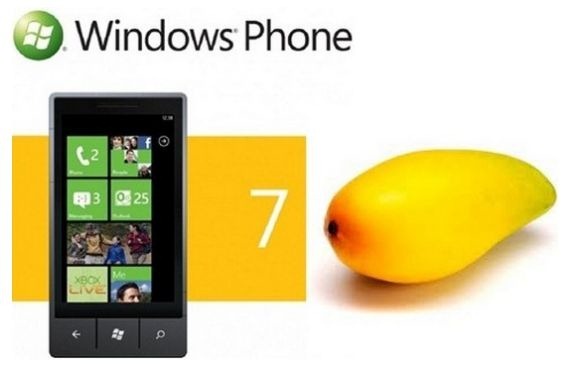 في عالم اليوم سريع الخطى ، من الضروري تتبع التزاماتك المحلية والرسمية. لكن هذا ليس دائمًا أسهل المهام بسبب تغيير الجداول باستمرار والعديد من المواعيد. تم تطوير تقويم Google لمواجهة نفس المشكلة المذكورة أعلاه بالضبط. ولكن الآن نحن نعيش في عصر الهواتف الذكية. يتناقص استخدام أجهزة الكمبيوتر المكتبية يومًا بعد يوم. من الملائم أكثر أن يكون لديك تطبيقات مثل تقويم Google على هاتفك والتي تظل معك في الجزء السائد من اليوم. ومع ذلك ، فهناك أوقات يفشل فيها مجرد تقويم واحد في تلبية احتياجاتك ، مثل إذا كنت ترغب في فصل التزامات عملك عن المنزل عن بعضها البعض. يمكن أن تكون تقاويم Google المتعددة هذه أداة مفيدة جدًا لك ، ولكن يتم تقليل هذه الفائدة إلى حد كبير إذا لم تكن قادرًا على مزامنة جميع التقاويم الخاصة بك مع جهاز Windows Phone 7 الخاص بك ، كما كان تم الإبلاغ عن الحالة. هناك الكثير من المشاكل في مزامنة أكثر من تقاويم Google في WP7. ولكن إذا كنت قد قررت الترقية إلى Mango ، فقد اختفت كل هذه المشاكل من حياتك! تم اقتراح الحل لهذه المشكلة من قبل أنتوني تشو على عجب القارئ موقع الكتروني. قبل أن تتمكن من تطبيق هذا الإصلاح ، يجب التأكد من استيفاء المتطلبات التالية.
في عالم اليوم سريع الخطى ، من الضروري تتبع التزاماتك المحلية والرسمية. لكن هذا ليس دائمًا أسهل المهام بسبب تغيير الجداول باستمرار والعديد من المواعيد. تم تطوير تقويم Google لمواجهة نفس المشكلة المذكورة أعلاه بالضبط. ولكن الآن نحن نعيش في عصر الهواتف الذكية. يتناقص استخدام أجهزة الكمبيوتر المكتبية يومًا بعد يوم. من الملائم أكثر أن يكون لديك تطبيقات مثل تقويم Google على هاتفك والتي تظل معك في الجزء السائد من اليوم. ومع ذلك ، فهناك أوقات يفشل فيها مجرد تقويم واحد في تلبية احتياجاتك ، مثل إذا كنت ترغب في فصل التزامات عملك عن المنزل عن بعضها البعض. يمكن أن تكون تقاويم Google المتعددة هذه أداة مفيدة جدًا لك ، ولكن يتم تقليل هذه الفائدة إلى حد كبير إذا لم تكن قادرًا على مزامنة جميع التقاويم الخاصة بك مع جهاز Windows Phone 7 الخاص بك ، كما كان تم الإبلاغ عن الحالة. هناك الكثير من المشاكل في مزامنة أكثر من تقاويم Google في WP7. ولكن إذا كنت قد قررت الترقية إلى Mango ، فقد اختفت كل هذه المشاكل من حياتك! تم اقتراح الحل لهذه المشكلة من قبل أنتوني تشو على عجب القارئ موقع الكتروني. قبل أن تتمكن من تطبيق هذا الإصلاح ، يجب التأكد من استيفاء المتطلبات التالية.
المتطلبات:
- يجب أن يكون لديك Mango beta قيد التشغيل على هاتفك.
- يجب تنزيل أحدث إصدار (أو أحدث إصدار على الأقل) من متصفح الويب Safari المثبت على جهازك.
- يجب مزامنة أحد تقاويم Google الخاصة بك بالفعل مع الهاتف.
- يجب تسجيل الدخول إلى حساب Google الخاص بك.
تعليمات:
- انتقل إلى قائمة التفضيلات في Safari وانتقل إلى علامة التبويب المسماة "متقدم". ابحث عن الخيار إظهار قائمة التطوير في شريط القوائم ووضع علامة الاختيار عليه.
- عند البقاء في Safari ، افتح قائمة التطوير التي تم تمكينها حديثًا. اذهب إلى وكيل المستخدم. سيؤدي هذا إلى فتح قائمة الأجهزة. حدد أي جهاز يعمل على iOS (على سبيل المثال ، iPhone).
- انتقل إلى صفحة مزامنة Google. يجب أن تعرض صفحة المزامنة جهاز Windows Phone المدرج هناك. إذا لم يحدث ذلك ، فتأكد من تسجيل الدخول إلى حسابك واتباع التعليمات المقدمة حتى الآن بشكل صحيح.
- البقاء في الصفحة المفتوحة ، انتقل مرة أخرى إلى تفضيلات المتصفح. ابحث عن الخيار تمكين JavaScript، وقم بإلغاء تحديده.
- أغلق علامة التبويب التفضيلات ، مع ترك صفحة المزامنة مفتوحة مسبقًا. حدد جهازك. سيمنحك هذا قائمة كاملة بجميع تقاويمك. اخترهم جميعًا ثم انقر على "حفظ" في أعلى الصفحة.
- مزامنة حساب Google الخاص بك مع التقاويم من هاتف Mango الخاص بك.
- ارجع إلى الإعدادات الأصلية في تفضيلاتك ، وسيتضمن ذلك إعادة تشغيل جافا سكريبت وإخفاء قائمة التطوير.
أنت الآن جاهز للبدء في الوقت نفسه في استخدام جميع تقاويم Google على هاتف Mango.
بحث
المشاركات الاخيرة
فيركلوك و Undervolt موتورولا برافو مع برافو فيركلوك
برافو فيركلوك هو تطبيق مصمم ليسمح بسهولة رفع تردد تشغيل Motorola Br...
ROM CM7.2 غير رسمي لـ LG Optimus Me P350 [تنزيل وتثبيت]
يحصل Optimus Me P350 على CyanogenMod 7.2! بينما تتطلع أجهزة Android...
جيلبريك iOS 5.0.1 البناء النهائي باستخدام Redsn0w 0.9.9b9
إذا كنت أحد مستخدمي iOS الذين يرغبون في استخدام jailbroken iPhone أ...

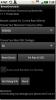
![ROM CM7.2 غير رسمي لـ LG Optimus Me P350 [تنزيل وتثبيت]](/f/76177e71567d2e3fa2d04597f99a0911.jpg?width=680&height=100)
